Windows 11de parlaklığı ayarlamanın 8 yolu

Windows 11 cihazındaki parlaklığın ayarlanması için pratik bilgiler. Parlaklık kısayol tuşları ve ayarlama yöntemleri hakkında detaylar.
Kaynak İzleyicisi , Windows'un bilgisayarınızın kaynaklarını (bellek, işlemci, disk, ağ) yönetme şekli hakkında daha fazla ayrıntıya erişim sağlayarak Windows'taki Görev Yöneticisini genişletir . Bilgiler gerçek zamanlı olarak verilir, bu da Resource Monitor'u performansla ilgili sorunları teşhis etmeye yardımcı olmak için mükemmel bir araç haline getirir. Kaynak İzleyici'yi mümkün olan tüm yollarla nasıl başlatacağınızı öğrenmek için bu kılavuzu okuyun :
İçindekiler
NOT: Bu kılavuz, Windows 10, Windows 7 ve Windows 8.1'i kapsar. Bazı yöntemler Windows'un üç sürümünde de çalışır, diğerleri ise yalnızca bir veya iki sürümünde çalışır. Her yöntem için çalıştığı Windows sürümünden bahsediyoruz. Sahip olduğunuz Windows sürümünü bilmiyorsanız, bu öğreticiyi okuyun: Hangi Windows sürümünü yükledim? .
Kaynak İzleyicisi Nedir?
Kaynak İzleyicisi , Windows'un bilgisayarınızın kaynaklarını yönetme biçimine derinlemesine bir bakış sağlar. Kaynaklar dört kategoriye ayrılır: CPU (işlemci), Bellek, Disk ve Ağ. Kaynak İzleyicisi , Windows'ta Performans İzleyicisi ve Güvenilirlik İzleyicisi'ni içeren bir araç paketinin parçasıdır . Daha fazla bilgi için Windows'ta Kaynak İzleyicisi nasıl kullanılır başlıklı makaleyi okuyun .
1. Başlat Menüsünden Kaynak İzleyici'yi açın (Windows 10 ve Windows 7)
Kaynak İzleyicisi'ni Windows 10 Başlat Menüsü'nde bulabilir ve açabilirsiniz . Başlat'a tıklayın , uygulamalar listesini aşağı kaydırın ve Windows Yönetimsel Araçlar klasörünü açın. Orada Kaynak İzleyici kısayolunu bulacaksınız .
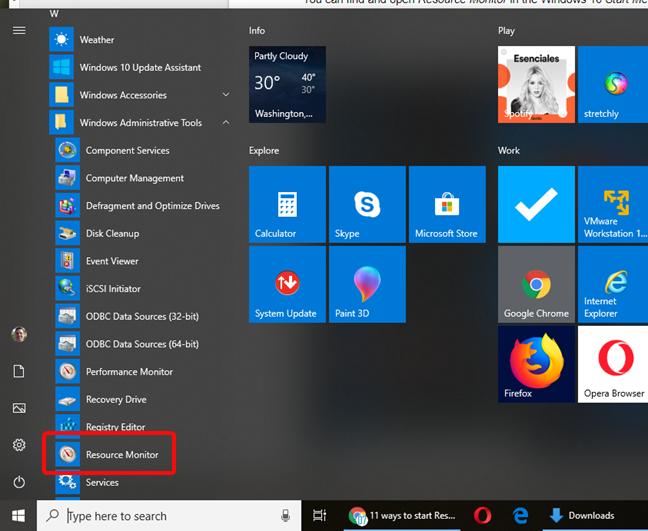
Windows 10 Başlat Menüsünde Kaynak İzleyicisi
Windows 7'de Başlat Menüsü'nü açın, Donatılar klasörüne ve ardından Sistem Araçları'na tıklayın . Burada, Kaynak İzleyicisi kısayolunu bulun ve tıklayın .
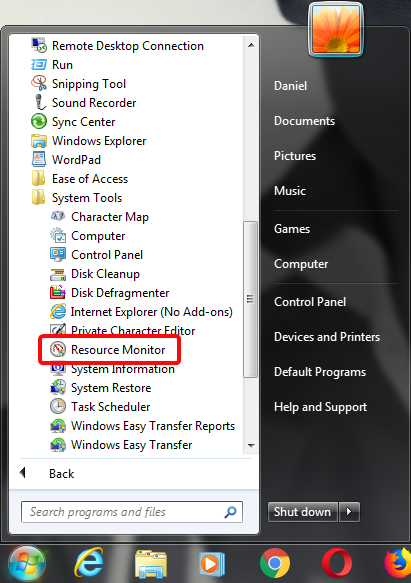
Windows 7 Başlat Menüsünde Kaynak İzleyicisi
2. Aramayı kullanarak Kaynak İzleyici'yi açın (tüm Windows sürümleri)
Windows 10 ve Windows 7'de, Kaynak İzleyicisi aracının tam adını kullanarak arama yapabilirsiniz . Tüm Windows sürümlerinde, yürütülebilir dosyasının adına göre arama yapabilirsiniz: resmon .
Windows 10'da, görev çubuğunuzdaki arama alanına tıklayın veya dokunun, " Kaynak İzleyici " veya resmon yazın ve aynı ada sahip sonuca tıklayın veya dokunun.
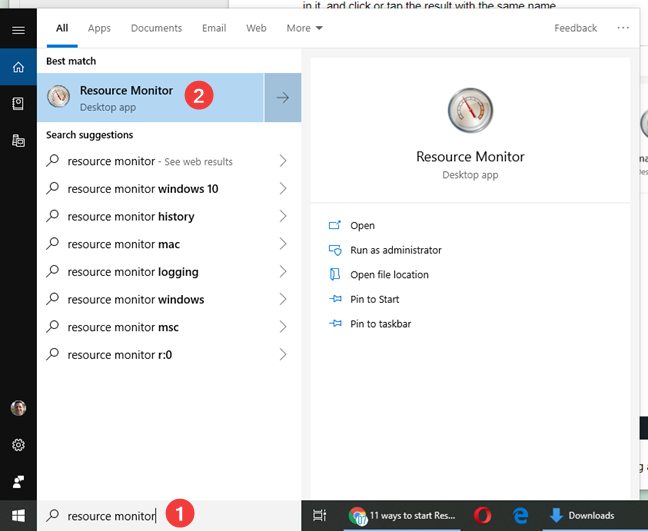
Windows 10'da Kaynak İzleyicisi'ni arayın
Windows 8.1'de Başlat ekranına " resmon " yazmaya başlayın. Yazma, arama işlevini etkinleştirir ve görünen sonuçlarda resmon öğesine tıklayın veya dokunun .
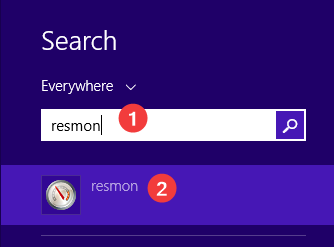
Windows 8.1'de resmon arayın
Windows 7'de Başlat Menüsünü açın ve arama alanına " Kaynak İzleyicisi " yazın. Sonuç listesinde, Kaynak İzleyicisi'ne tıklayın .
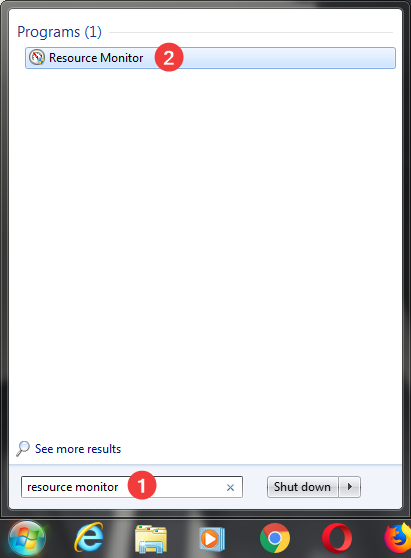
Windows 7'de Kaynak İzleyicisi'ni arayın
3. Cortana'dan yapmasını isteyerek Kaynak İzleyicisi'ni açın (yalnızca Windows 10)
Windows 10 sisteminizde Cortana etkinse, ondan sizin için Kaynak İzleyicisini açmasını isteyebilirsiniz . Cortana'yı " Hey Cortana " diyerek veya görev çubuğundaki mikrofon düğmesine tıklayarak veya dokunarak etkinleştirdikten sonra " Kaynak Monitörünü Aç " deyin. Cortana komutunuzu onaylar ve " Kaynak Monitörü Başlatılıyor " mesajını görüntüler:
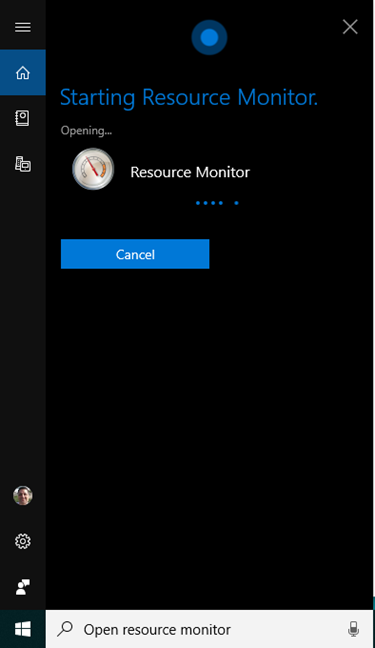
Cortana, Kaynak İzleyici'yi açıyor
4. Kaynak İzleyiciyi görev çubuğuna, Başlat Menüsüne (Windows 10 ve Windows 7) veya Başlat ekranına (Windows 8.1) sabitleyin
Kaynak İzleyicisi'ne sık sık erişiyorsanız , hızlı erişim için sabitleyebileceğiniz uygun yerler görev çubuğu ve Başlat Menüsü (Windows 10 ve Windows 7) veya Başlat Ekranıdır (Windows 8.1).
İlk olarak, Windows 10 Başlat Menüsü'nde Kaynak İzleyicisi'ni bulun . Kaynak Monitörü kısayoluna sağ tıklayın veya uzun basın . Açılan menüde, Başlat Menüsü ve Daha Fazlası için " Başlangıca Sabitle " seçeneklerine sahipsiniz . Diğer'e tıkladığınızda veya üzerine dokunduğunuzda , menü ilk seçenek olan " Görev çubuğuna sabitle " seçeneğiyle genişler.
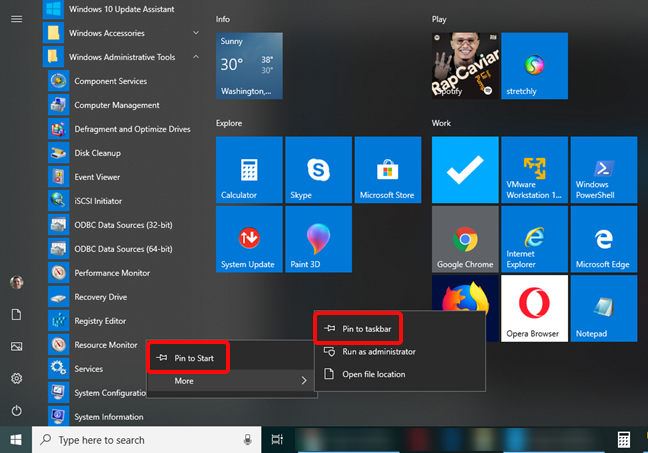
Windows 10'da Başlat'a Sabitle ve Görev Çubuğuna Sabitle
Windows 8.1'de Başlat ekranına " resmon " yazmaya başlayın. Yazma, arama işlevini etkinleştirir ve sonuçlarda sağ tıklayın veya resmon'u basılı tutun . Görünen menüde " Başlatmak için Sabitle " yi seçin.
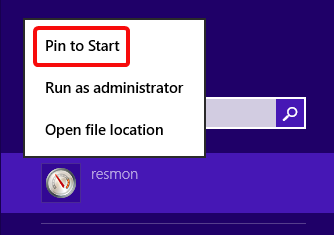
Windows 8.1'de Başlat'a Sabitle
Kaynak İzleyiciyi görev çubuğuna sabitleyebilmek için Başlangıç ekranına sabitlemeniz gerekir . Başlangıç ekranındaki Kaynak Monitörü kutucuğuna sağ tıklayın veya uzun dokunun ve açılan menüden " Bu programı görev çubuğuna sabitle "yi seçin.
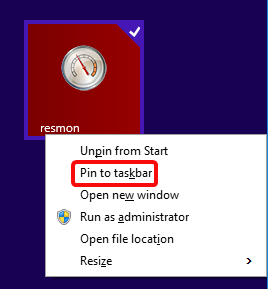
Windows 8.1'de görev çubuğuna sabitleyin
Windows 7'de Başlat Menüsü'nü açın ve Kaynak İzleyicisi kısayolunu bulun . Üzerine sağ tıklayın ve beliren menüde " Başlat Menüsüne Sabitle " ve " Görev Çubuğuna Sabitle " seçeneklerine sahipsiniz.
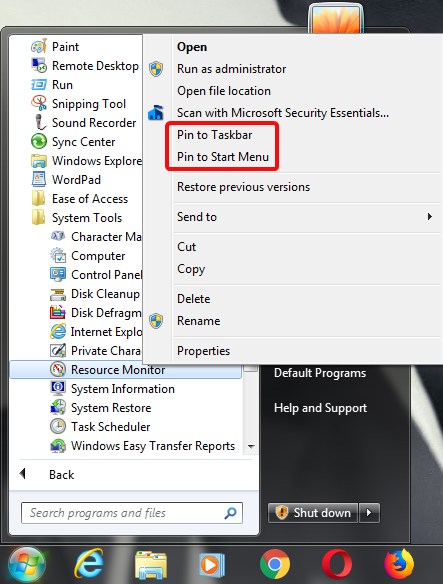
Windows 7'de Görev Çubuğuna Sabitle ve Başlat Menüsüne Sabitle
Tercih ettiğiniz seçeneği seçin.
5. Sistem Yapılandırmasından Kaynak İzleyici'yi açın (tüm Windows sürümleri)
Kaynak İzleme aracını Sistem Yapılandırmasından başlatabilirsiniz . Sistem Yapılandırmasında Araçlar sekmesine gidin , Kaynak İzleyici'yi seçin ve Başlat'a tıklayın veya dokunun .
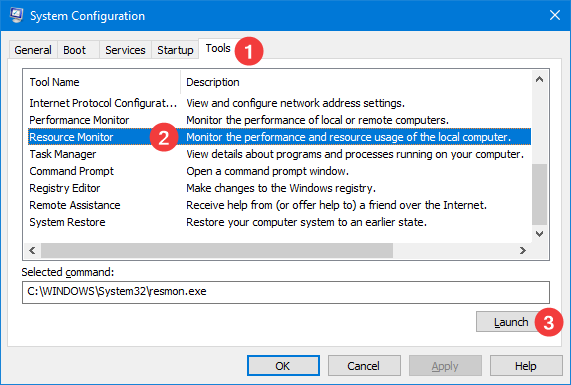
Kaynak İzleyiciyi Sistem Yapılandırmasından Başlatın
6. Görev Yöneticisi'nden Kaynak İzleyici'yi açın (tüm Windows sürümleri)
Kaynak İzleyicisi , Görev Yöneticisinin Performans sekmesinde bulunan bilgileri genişletir . Görev Yöneticisi'ni açtıktan sonra , Performans sekmesine geçin ve alttaki " Kaynak İzleyicisini Aç" bağlantısına tıklayın veya dokunun .
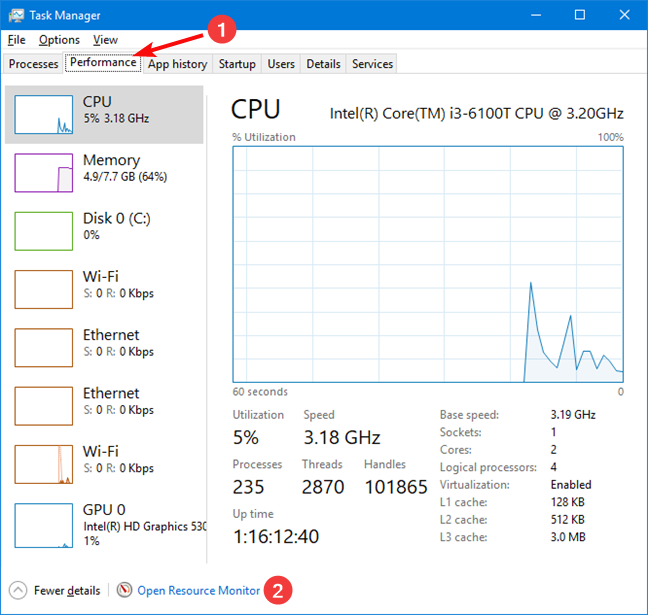
Görev Yöneticisi'nden Kaynak İzleyici'yi açın
7. Çalıştır penceresini kullanın (tüm Windows sürümleri)
Çalıştır penceresini açmak için klavyede Win + R tuşlarına basın . Aç alanına " resmon " yazın ve klavyede Enter'a basın veya Tamam'a tıklayın .
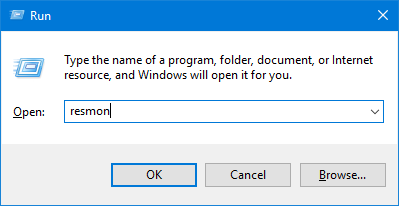
Çalıştır penceresini kullanarak Kaynak İzleyici'yi başlatın
Kaynak İzleyicisi artık açıktır ve onu kullanmaya başlayabilirsiniz.
NOT : Kaynak İzleyicisi , Performans İzleyicisi ve Güvenilirlik İzleyicisi'ni içeren, performansın izlenmesine yardımcı olmak için Windows'ta sağlanan bir araç paketinin parçasıdır . Araçlar arasındaki bağlantı, /res ( "perfmon.exe /res") anahtarını ekleyerek Performans İzleyicisi'nin yürütülebilir dosyasını kullanarak Kaynak İzleyicisi'ni başlatabilmeniz gerçeğiyle de ortaya çıkar .
8. Komut İstemi'nden veya PowerShell'den Kaynak İzleyici'yi açın (tüm Windows sürümleri)
Komut İstemi veya PowerShell'i de kullanabilirsiniz . Bu uygulamalardan herhangi birinde komut satırına resmon yazın ve ENTER tuşuna basın .
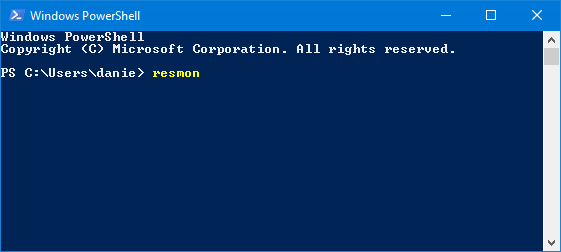
PowerShell'de Kaynak İzleyiciyi Başlatın
9. Bir Kaynak İzleyici kısayolu oluşturun (tüm Windows sürümleri)
Uygulamaları başlatmak için tercih ettiğiniz yol bir masaüstü kısayoluysa, Kaynak İzleyicisi için bir kısayol oluşturabilirsiniz . Kısayol Oluştur penceresinde " resmon " hedefini (tırnak işaretleri olmadan) yazın.
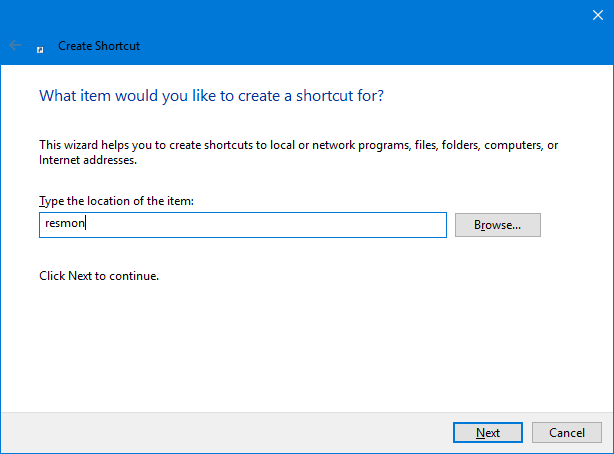
Resmon için bir kısayol oluşturun (Kaynak İzleyicisi)
10. Windows Gezgini'ni (Windows 7) veya Dosya Gezgini'ni (Windows 8.1 ve Windows 10) kullanarak Kaynak İzleyici'yi açın.
Windows 7'den Windows Gezgini veya Windows 8.1 ve Windows 10'dan Dosya Gezgini , Kaynak İzleyicisi'ni başlatmanın uygun yollarıdır . Adres çubuğuna " resmon " yazın ve klavyede ENTER'a basın .
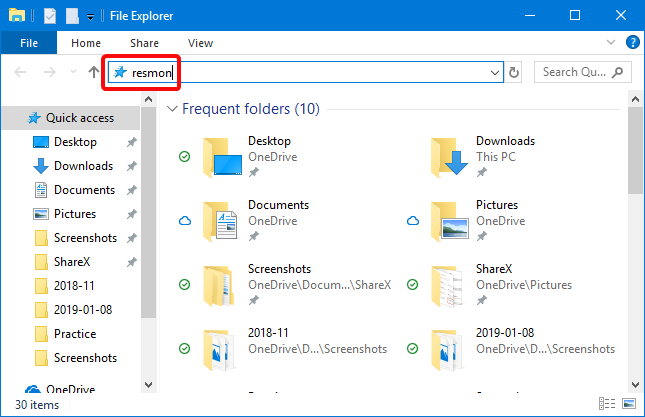
Dosya Gezgini'nde Kaynak İzleyiciyi Başlatın
11. Yürütülebilir dosyasını çalıştırarak Kaynak İzleyicisi'ni açın (tüm Windows sürümleri)
Kaynak İzleyicisi yürütülebilir dosyası, Windows klasörünün System32 alt klasöründe bulunur . resmon.exe dosyasını tanımlamanız ve ardından üzerine çift tıklamanız veya çift tıklamanız gerekir.
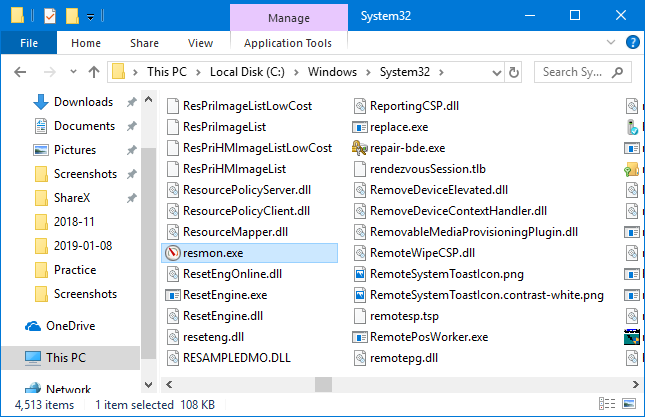
Yürütülebilir dosyasını çalıştırarak Kaynak İzleyicisi'ni başlatın
Kaynak İzleyicisini nasıl açmayı tercih edersiniz?
Kaynak İzleyicisi'ni başlatmak için bildiğimiz tüm yöntemleri size gösterdik . Kaynak İzleyicisi'ni başlatmak için tercih ettiğiniz yöntem hangisidir? Başkalarını tanıyor musun? Aşağıdaki yorumda bize bildirin ve Kaynak İzleyici'ye erişmenin en sevdiğiniz yollarını paylaşın .
Windows 11 cihazındaki parlaklığın ayarlanması için pratik bilgiler. Parlaklık kısayol tuşları ve ayarlama yöntemleri hakkında detaylar.
Windows 10 ve Windows 11
Windows 10
Eğer Samsung telefonunuzda Galaxy AI özelliğini artık kullanmanıza gerek kalmadıysa çok basit bir işlemle kapatabilirsiniz. İşte Samsung telefonlarda Galaxy AI'yı kapatma talimatları.
Instagram'da herhangi bir AI karakteri kullanmanıza gerek yoksa, onu da hızlıca silebilirsiniz. İşte Instagram'da yapay zeka karakterlerini kaldırma rehberi.
Excel'de delta sembolü, Excel'de üçgen sembolü olarak da bilinir, istatistiksel veri tablolarında, artan veya azalan sayıları veya kullanıcının isteğine göre herhangi bir veriyi ifade etmek için çok kullanılır.
Kullanıcılar, tüm sayfaların görüntülendiği bir Google E-Tablolar dosyasını paylaşmanın yanı sıra, bir Google E-Tablolar veri alanını paylaşmayı veya Google E-Tablolar'da bir sayfayı paylaşmayı seçebilirler.
Kullanıcılar ayrıca istedikleri zaman hem mobil hem de bilgisayar sürümlerinde ChatGPT hafızasını kapatmayı özelleştirebiliyorlar. ChatGPT depolamayı devre dışı bırakma talimatlarını aşağıda bulabilirsiniz.
Varsayılan olarak Windows Update güncellemeleri otomatik olarak kontrol eder ve ayrıca son güncellemenin ne zaman olduğunu da görebilirsiniz. Windows'un en son ne zaman güncellendiğini nasıl göreceğinize dair talimatlar aşağıdadır.
Temel olarak iPhone'da eSIM silme işlemini de takip etmemiz oldukça basit. İşte iPhone'da eSIM'i kaldırma talimatları.
iPhone'da Live Photos'u video olarak kaydetmenin yanı sıra, kullanıcılar iPhone'da Live Photos'u Boomerang'a çok basit bir şekilde dönüştürebilirler.
Birçok uygulama, FaceTime görüşmesi yaptığınızda otomatik olarak SharePlay özelliğini etkinleştiriyor; bu da yanlışlıkla yanlış bir düğmeye basmanıza ve yaptığınız görüntülü görüşmeyi mahvetmenize neden olabilir.
Tıkla Yap'ı etkinleştirdiğinizde, özellik çalışır ve tıkladığınız metni veya resmi anlar ve ardından ilgili bağlamsal eylemleri sağlamak için yargılarda bulunur.
Klavye arka ışığını açmak, klavyenin parlamasını sağlayarak, düşük ışık koşullarında çalışırken kullanışlı olabilir veya oyun köşenizin daha havalı görünmesini sağlayabilir. Dizüstü bilgisayar klavye ışıklarını açmanın 4 farklı yolunu aşağıdan seçebilirsiniz.
Windows 10'da Güvenli Mod'a girmenin birçok yolu vardır, Windows'a giremiyorsanız ve giremiyorsanız. Bilgisayarınızı başlatırken Windows 10 Güvenli Mod'a girmek için lütfen WebTech360'ın aşağıdaki makalesine bakın.
Grok AI, kişisel fotoğrafları yeni stillere dönüştürecek şekilde AI fotoğraf üretecini genişletti; örneğin ünlü animasyon filmleriyle Studio Ghibli tarzı fotoğraflar yaratıldı.
Google One AI Premium, kullanıcıların kaydolup Gemini Advanced asistanı gibi birçok yükseltilmiş özelliği deneyimlemeleri için 1 aylık ücretsiz deneme süresi sunuyor.
Apple, iOS 18.4 sürümünden itibaren kullanıcıların Safari'de son aramaların gösterilip gösterilmeyeceğine karar vermelerine olanak tanıyor.
















